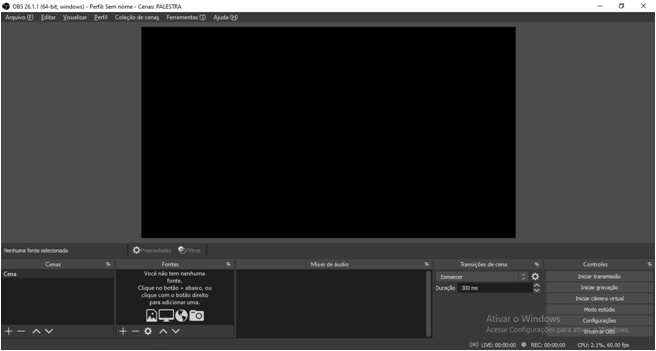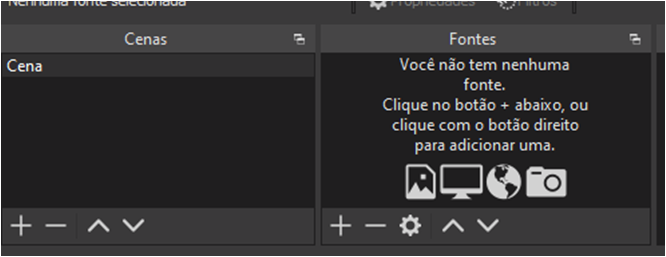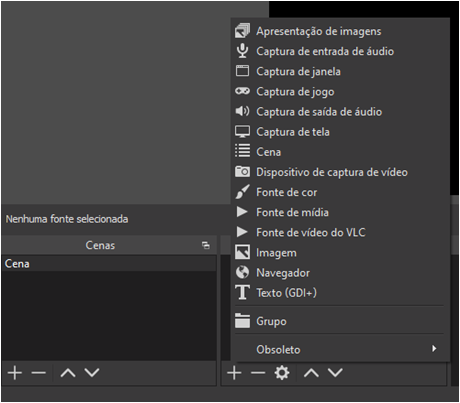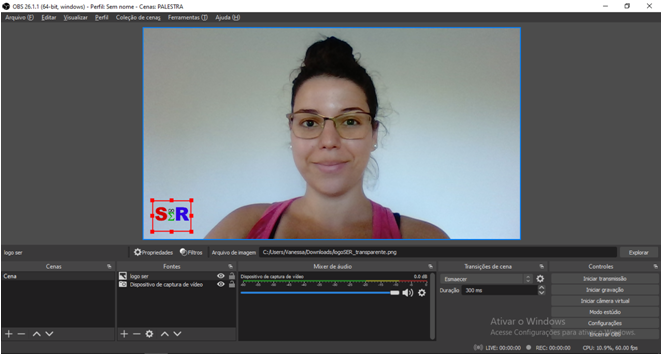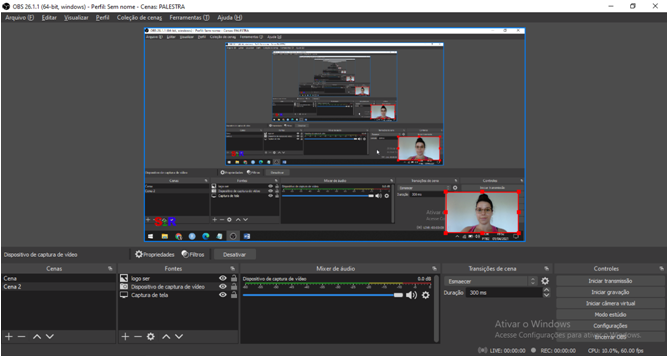Olá! Nos adaptando aos novos tempos, esta edição do SER será completamente online. O formulário para envio da proposta de palestra está em: https://ser.uff.br/submissionrules/
Inicialmente você deve preparar um resumo e um pequeno vídeo de chamada da sua palestra, com no máximo 2 minutos, mostrando o objetivo de sua palestra para que possamos avaliar, além do conteúdo, as condições de áudio e vídeo até a data limite prevista no site do evento no formulário disponível na página de submissão.
Aguarde a nossa resposta sobre a inclusão de sua palestra na programação do SER conforme as instruções. Após receber nossa resposta positiva você deverá providenciar o envio de sua palestra em um vídeo com no máximo 20 minutos até o prazo indicado no site, para que nossa equipe possa providenciar a exibição no dia do nosso evento online. Neste dia contamos com sua presença online e síncrona no chat de perguntas e respostas referentes a sua palestra.
Configurações básicas: Orientação: Horizontal Resolução da câmera: 16:9 Qualidade de vídeo: FHD 1920 x 1080 Formato de vídeo: MP4
Sugerimos que escolha um local bem iluminado, caso não tenha luzes artificiais, se posicione de frente para alguma janela, a luz natural é excelente. Se possível, realize a gravação de costas para uma parede branca, ou fundo neutro, de forma que não venha tirar o foco principal da palestra: você.
Lembre-se que a orientação do vídeo é na horizontal, então, posicione-se de forma centralizada ao vídeo.
Você pode realizar a gravação com um aparelho smartphone, câmera, ou mesmo a webcam. Se necessário, utilize um tripé, ou calços, para encontrar a melhor altura e ângulo. Utilize o microfone do seu fone de ouvido, por exemplo, para melhorar a captação de sua voz.
O OBS Studio é um software gratuito que poderá lhe ajudar na gravação de sua palestra, caso você queira capturar a tela de seu computador durante a sua apresentação. Para baixar, acesse: https://obsproject.com/pt-br/download Instale-o em seu computador e ao abrir você terá a seguinte tela
Para a captura de sua palestra, basicamente, você precisará configurar duas cenas. A primeira cena será a sua câmera. A segunda cena será a de sua área de trabalho e com a possibilidade ainda de você estar também. Para configurar suas cenas, utilize o botão “+” em fontes e adicione o dispositivo de captura de vídeo, a captura de tela, a logo do evento, entre tantas outras possibilidades.
Cena 1, com o dispositivo de captura de vídeo e imagem da logo “SER”.
Cena 2, captura de tela ao fundo, dispositivo de captura de vídeo no canto inferior direito e a imagem da logo “SER no canto inferior esquerdo.
Com as cenas configuradas, você está pronto para começar a gravar. Para isso, deixe previamente aberto a sua apresentação, ou programa que deseje apresentar e clique em “Iniciar gravação”.
A partir desse momento, o OBS estará gravando tudo o que você estiver executando em seu computador.